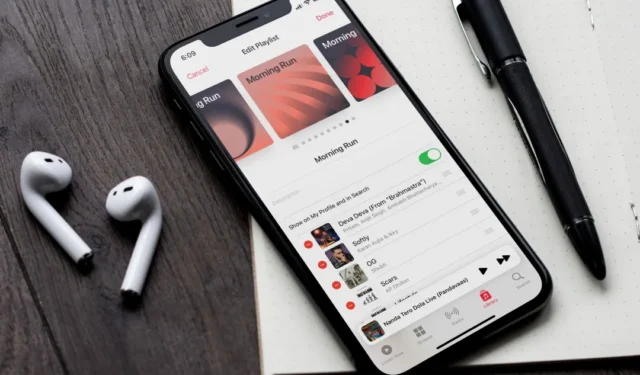
Haluat ehkä vaihtaa uuden kuntosalisoittolistasi kannen valokuvalla, jossa olet treenaamassa, jotta se olisi visuaalisesti houkutteleva ja motivoiva. Ehkä et pitänyt oletussoittolistan albumin kannesta, joka perustuu soittolistaan lisättyjen kappaleiden kansikuvaan. Joka tapauksessa Apple Musicissa voit vaihtaa soittolistan kannen valokuvallasi. iOS 17.1 -käyttöjärjestelmässä Apple Music ehdottaa myös valmiita kansia soittolistoillesi. Näin voit vaihtaa soittolistan kannen Apple Musicissa.
Vaihda soittolistan kansi iPhonessa
Voit lisätä minkä tahansa kuvan Apple Musicin soittolistan kanteen, mutta uuden iOS17.1-päivityksen avulla voit myös lisätä uusia valmiita kansia soittolistallesi iPhonessa. Näin voit tehdä sen.
1. Avaa soittolista, jonka kansikuvaa haluat muokata. Napauta metapallot-valikkoa (kolme vaakasuuntaista pistettä) ja valitse Muokkaa.

2. Pyyhkäise nyt valmiiksi suunniteltujen kansivaihtoehtojen läpi ja pysähdy kanteen, jonka löydät täydellisesti soittolistalle. Napauta sitten Valmis oikeassa yläkulmassa tallentaaksesi sen.

3. Jos haluat käyttää omaa kuvaasi, napauta kamerakuvaketta ja valitse yksi kolmesta vaihtoehdosta:
- Ota valokuva: Ota valokuva heti ja käytä sitä soittolistan kansikuvana.
- Valitse valokuva: Valitse kuva Kuvat-sovelluksesta.
- Valitse tiedosto: Jos kuva, jonka haluat lisätä kansikuvaksi, on tallennettu Tiedostot-sovellukseesi, valitse tämä vaihtoehto.

4. Kun olet valinnut valokuvan, säädä kuvaa ja napauta Käytä valokuvaa jos olet ottanut valokuvan tai .Valmis, jos valitsit olemassa olevan kuvan iPhonestasi. Napauta sitten Valitse

Vaihda soittolistan kansi Androidissa
Androidin Apple Musicilla ei toistaiseksi ole mahdollisuutta käyttää valmiita kansia soittolistoille. Voit kuitenkin vaihtaa kannen millä tahansa puhelimessasi olevalla kuvalla. Näin
1. Avaa soittolista Apple Music -sovelluksessa, napauta kebab-valikkoa (kolme pystysuoraa pistettä) ja valitse Muokkaa soittolistaa.

2. Napauta nyt kamerakuvaketta ja valitse vaihtoehto kuvan lisäämiseksi. Voit joko ottaa kuvan tai valita valokuvan galleriastasi.

3. Kun olet valinnut, säädä kuvaa ja napauta valintamerkkikuvaketta yläreunassa vasemmalle. Nyt saat esikatselun soittolistan kannesta. Tallenna se napauttamalla rastikuvaketta vasemmassa yläkulmassa.

Vaihda soittolistan kansi Macissa
Apple Music Macissa ei voinut lisätä valmiiksi suunniteltuja soittolistan kansia, kuten iPhonessa, mutta se tarjoaa useita varastokuvia käytettäväksi soittolistan kansina.
1. Kaksoisnapsauta Apple Musicin soittolistassa albumin kantta ja valitse kansion lisäämisvaihtoehto. kuva.

2. Tässä Oletukset voit lisätä varastokuvia ja valitsemalla Muut < /span>näyttää soittolistan kansihistorian.Recents antaa sinulle mahdollisuuden lisätä minkä tahansa Mac-tietokoneellesi saatavilla olevan kuvan. Vaikka

3. Jos haluat lisätä minkä tahansa kuvan Macistasi, napsauta Muu, valitse kuva, ja napsauta sitten Avaa.

4. Kun kuva on lisätty, voit säätää kuvaa zoomaamalla ja vetämällä. Jos se sopii mielestäsi täydellisesti soittolistan kanteen, napsauta Valmis .

Vaihda soittolistan kansi Windowsissa
Aivan kuten Apple Music Androidissa, voit lisätä vain kuvia Windows-tietokoneeltasi soittolistan kanteen.
1. Napsauta soittolistassa hiiren kakkospainikkeella mitä tahansa kappaleluettelon yläpuolella olevaa tyhjää kohtaa ja valitse Lisää muokattua kuvitusta.

2. Valitse mikä tahansa kuva tietokoneeltasi ja napsauta Avaa tai kaksoisnapsauta sitä vasemmalla valittu kuva. Soittolistan kansi korvataan valitsemallasi kuvalla.

Playlist Artistry
Vaihtamalla kantta voit visuaalisesti esittää soittolistan sisällön, jolloin se tunnistetaan välittömästi ja heijastaa persoonallisuuttasi. Lisäksi se on loistava tapa tehdä kokemuksestasi nautinnollisempi ja ainutlaatuisempi tyylillesi.




Vastaa